På nuværende tidspunkt ved vi, at videosamarbejdstjenester er kommet for at blive, og apps som Microsoft Teams har været på front-end til at tilbyde fjernkonferenceløsninger med flere brugere afhængigt af det dagligt. Selvom videoopkald er det primære aspekt af enhver konferencetjeneste, er der en masse andre ting, der bidrager til at gøre dit arbejde mere bekvemt og nemt.
En sådan funktion er muligheden for at tage noter under et møde og hurtigt få adgang til det når som helst i fremtiden. I dette indlæg hjælper vi dig med at forstå, hvordan mødenotater på Microsoft Teams er nyttige, og hvordan du kan begynde at bruge det.
Relateret: Sådan bruges proceslinjen Chat på Windows 11
Indhold
Hvorfor tage mødenotater om Microsoft Teams?
Selvom du måske bruger din computers Notesblok eller Sticky Notes-apps til at dække forløbet af et møde, kan du finde det svært at skifte mellem begge apps, når et møde er i gang, eller at lede efter en specifik note, der peger direkte til den diskussion, der tog plads i et møde.
Det er her indstillingen Mødenotater kommer ind i billedet. Microsoft Teams har en indbygget Mødenoter-indstilling, der lader dig oprette noter til et bestemt møde, mens det er i gang. Du kan fange, hvad der foregår i et møde eller dele dine egne tanker eller meninger om en specifik diskussion inde i de mødenoter, der oprettes.
De mødenotater, du opretter, vil være synlige og tilgængelige for andre medlemmer af mødet, hvilket gør det nemt at analysere og sammenligne de forskellige holdninger til enhver given diskussion. Disse noter kan nemt deles via links, som alle i mødet kan bruge til at få hurtig adgang til mødenoterne uden at lede efter en manuelt.
Hvem kan bruge Meeting Notes på Microsoft Teams?
Selvom det er nemt at fange mødenotater på Microsoft Teams, afhænger muligheden for at få adgang til det af et par faktorer:
- Deltagere i et møde kan kun starte eller få adgang til mødenotater, hvis de er til stede i samme organisation som mødets arrangør eller vært.
- Mødenotater kan kun tilgås inden for møder, hvor der kun er op til 100 deltagere. Selvom standardstørrelsen på Teams-møder er 350 deltagere, bliver du nødt til at begrænse diskussionen til kun 100, hvis du vil bruge mødenotater til en given session.
- Deltagere, der tiltrådte mødet, før mødenoterne blev taget, vil have direkte adgang til notaterne. De, der kommer ind på mødet efter at der er oprettet mødenotater, skal anmode om adgang til notaterne. Når de gør det, modtager mødearrangøren en e-mail, der beder dem om at godkende adgang til noterne for de personer, der har anmodet om det.
Relateret: Sådan konfigurerer og bruger Breakout Rooms på Microsoft Teams
Sådan tager du mødenotater om Microsoft Teams
Muligheden for at oprette mødenotater vil være tilgængelig både før, under og efter et møde på Microsoft Teams. Følg nedenstående trin for at begynde at tage mødenotater om begge scenarier.
Før/Efter et møde
Bemærk : Du kan tage mødenotater før et møde, når mødet er oprettet privat og ikke inde i et teams kanal. Noter, som du vil oprette efter et møde, hvor der endnu ikke er oprettet noter, kan også laves inde i dine private chattråde og ikke inde i en kanal.
For at tage mødenotater før eller efter et møde skal du åbne Microsoft Teams-skrivebordsklienten og klikke på fanen Chat i venstre sidebjælke og vælge et af de møder, du vil tage noter til.
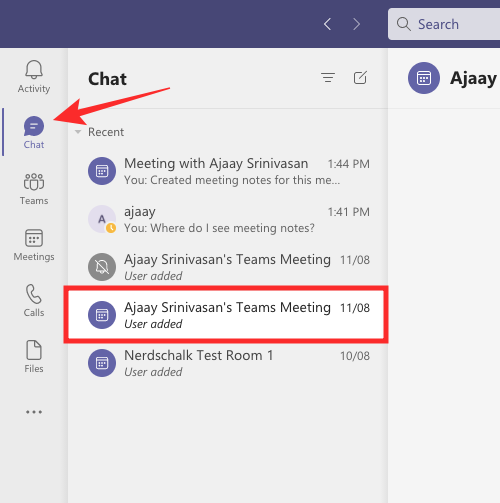
Når samtalen indlæses i højre rude, skal du klikke på fanen 'Mødenotater' øverst.
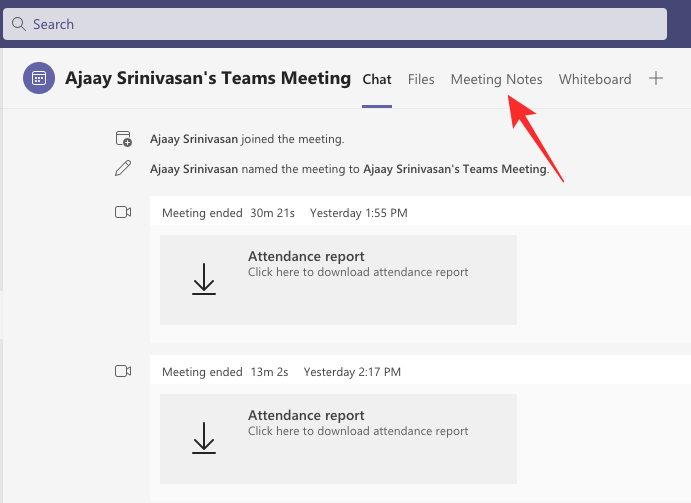
Bemærk : Fanen 'Mødenotater' øverst vises ikke i kanaler, hvor du ikke har oprettet nogen mødenotater før. Du kan dog tilføje flere sektioner til de noter, du allerede har oprettet.
Inde i mødenotater skal du vælge indstillingen 'Tag noter'.
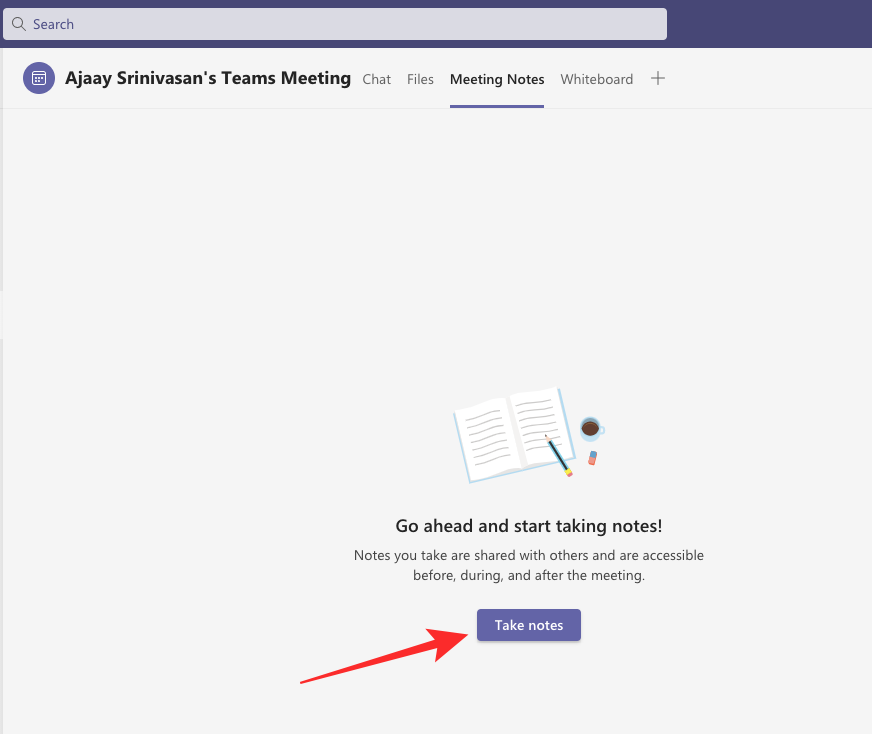
Nu kan du oprette dine noter ved at tilføje en titel og dine tanker og diskussioner i en sektion, der vises.
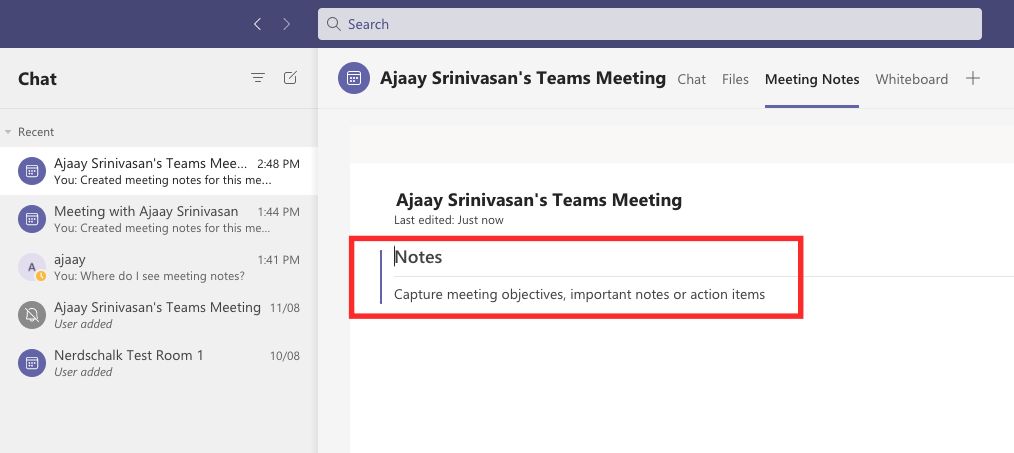
Du kan tilføje flere noter her ved at klikke på '+'-ikonet under et afsnit.
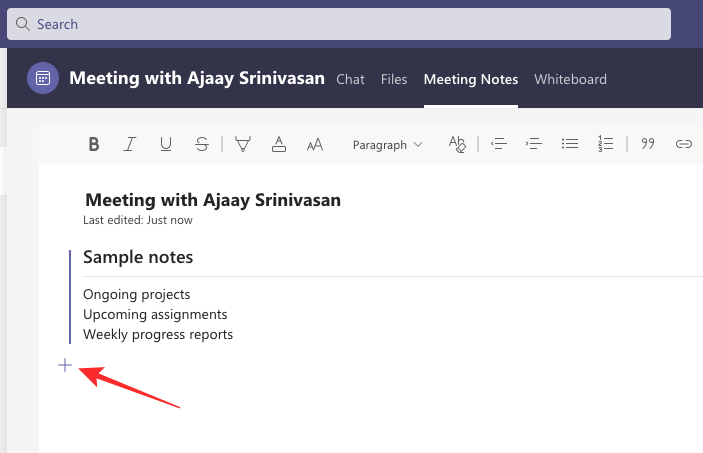
Under en mødesession
For at tage mødenotater i et møde skal du først deltage i et møde på Microsoft Teams. Når du er inde på mødeskærmen, skal du klikke på ikonet med 3 prikker øverst, hvor du får adgang til andre mødekontroller.
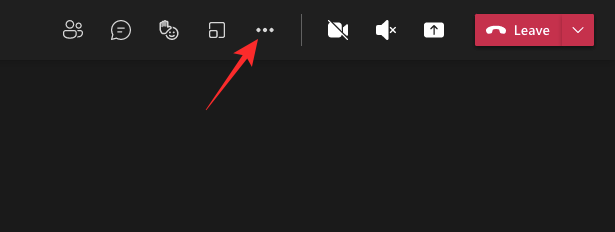
Når en rullemenu vises på skærmen, skal du vælge muligheden 'Mødenotater'.
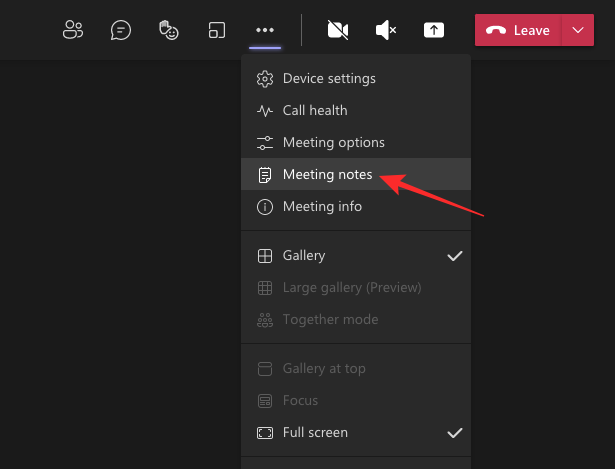
Dette åbner Mødenotater-sidebjælken i højre side. Klik her på knappen 'Tag noter' nedenfor.
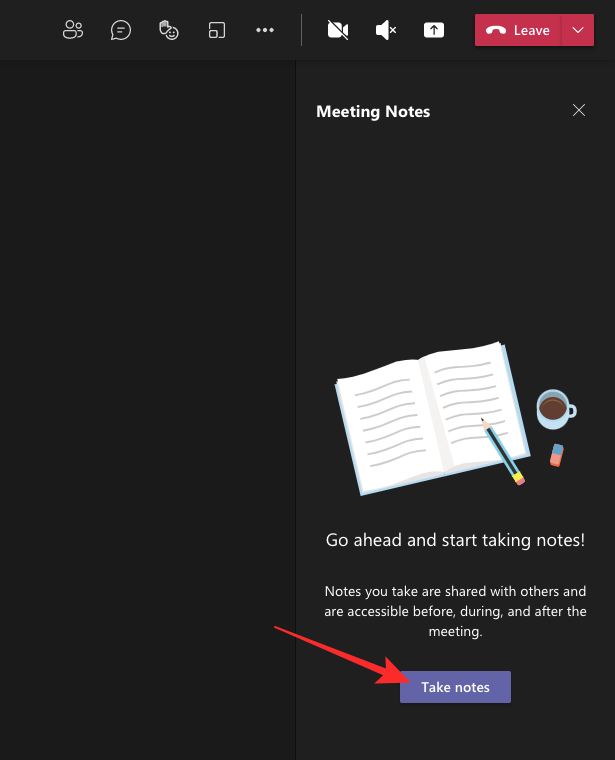
Du vil nu blive ført tilbage til dit Microsoft Teams-vindue med din nuværende kanal åben. Inde i dette vindue bør du se en ny 'Mødenotater'-fane øverst, hvis den ikke blev oprettet før.
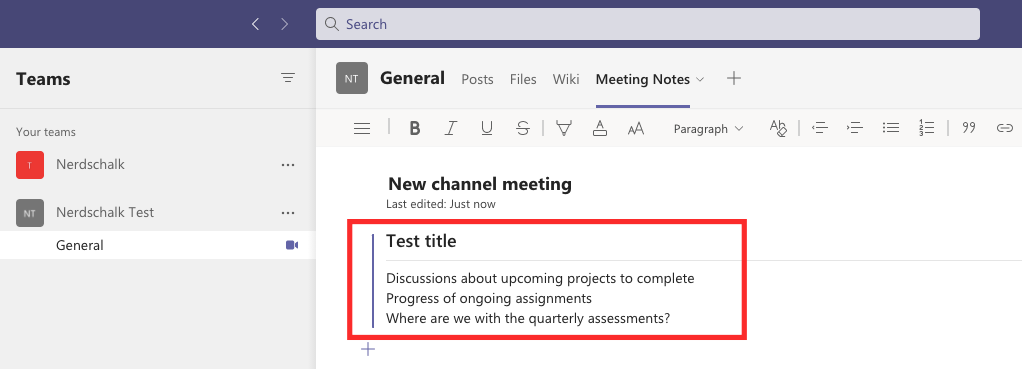
Her kan du dække forløbet af dit møde ved at give det en titel og derefter nævne mål, noter og handlingspunkter under titlen.
Du kan oprette så mange noter som muligt ved at tilføje nye sektioner med mere info ved at klikke på 'Tilføj en ny sektion her'.
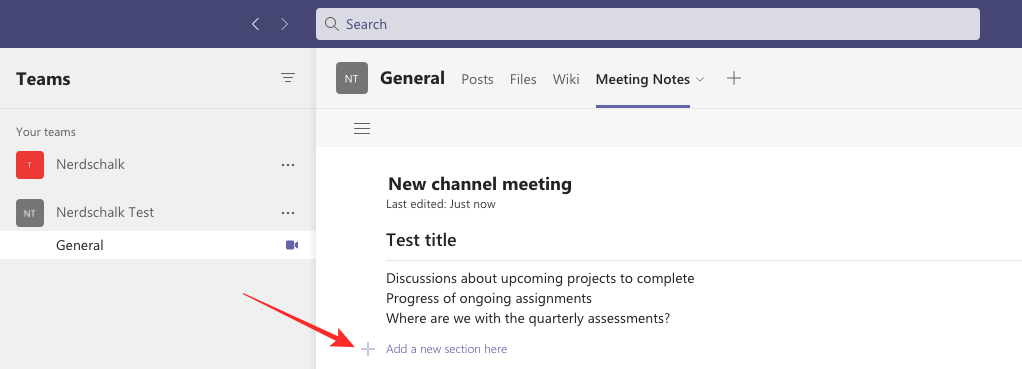
Alle dine noter vil nu være synlige og tilgængelige for andre tilstede i mødet.
Sådan får du adgang til dine noter efter et møde
Deltagere, der har adgang til mødenoterne, kan se alle de noter, der er oprettet af andre i mødet. Der er tre måder, hvorpå du kan få adgang til dine mødenotater på Microsoft Teams – inde i din Teams-kanal, inde i Teams-kalenderen eller inde på en kanals Wiki-fane øverst.
Se noter inde i Teams Channel
Den nemmeste måde at få adgang til dine noter på er på dit teams kanal, da de vil være synlige sammen med mødesessionen inde på kanalen. For at se dine mødenotater skal du klikke på fanen Teams fra venstre, vælge dit team og derefter vælge den kanal, hvor noterne blev oprettet.
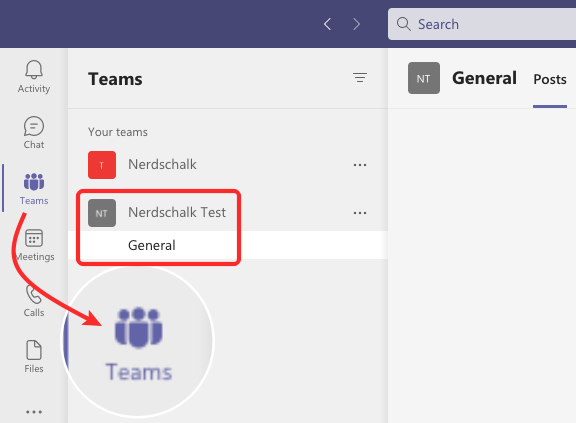
Inde i denne kanal skal du rulle op eller ned til mødet, hvor der blev lavet noter. Når du finder det specifikke møde, skal du klikke på papirklip-ikonet i øverste højre hjørne inde i mødeboksen.
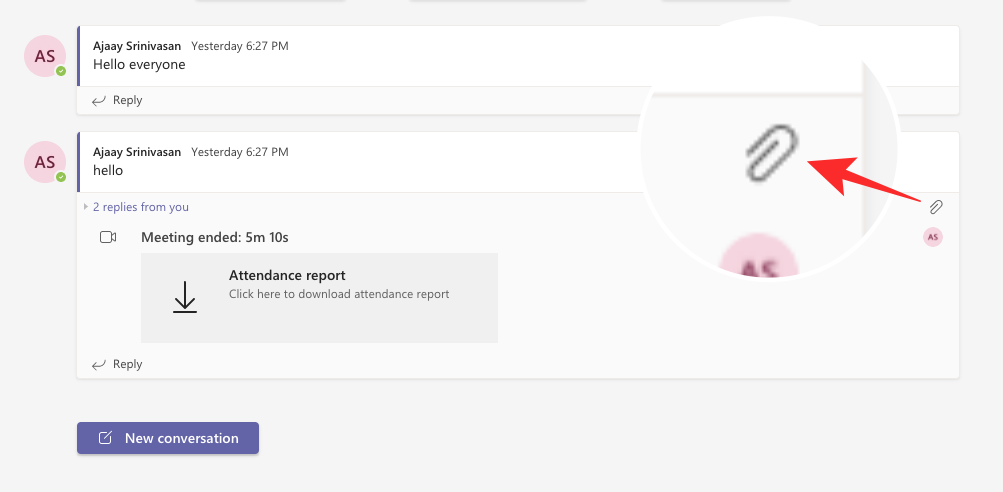
Teams udvider nu mødet, og du kan se de noter, du lavede under et bestemt møde, under teksten 'Oprettet noter til dette møde' under tidsstemplet 'Møde startet' inde i kanaltråden. For at se disse noter skal du klikke på "Vis noter i fuld skærm" i det udvidede mødefelt.
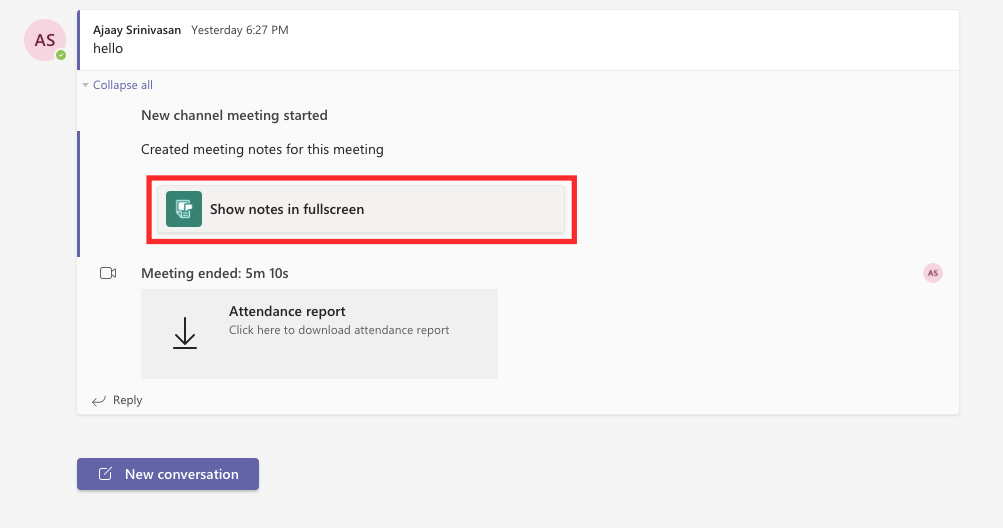
Du skulle nu kunne se noterne vises direkte på fanen 'Mødenotater'.
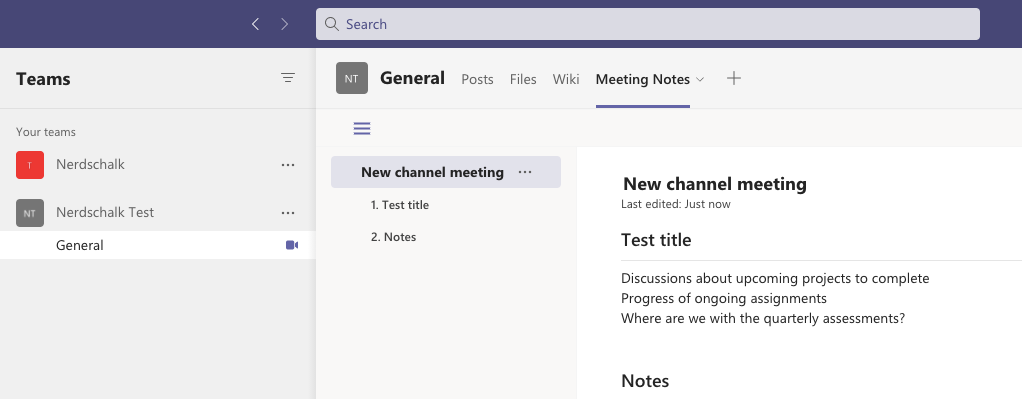
Se noter i Teams Channels fanelinje
En anden måde, hvorpå du kan få adgang til mødenotater, der blev oprettet i et kanalmøde, er inde i kanalens fanelinje øverst. For at komme hertil skal du klikke på fanen Teams til venstre og derefter vælge Team > Kanal, hvor dine noter blev oprettet, fra Teams sidebjælke til venstre.
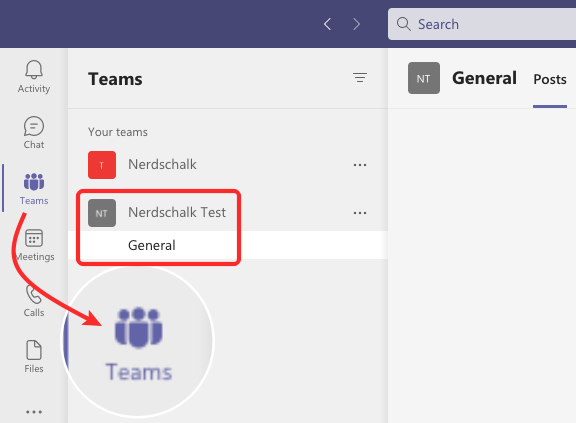
Når teamets kanaltråd indlæses, kan du klikke på fanen 'Mødenotater' øverst.
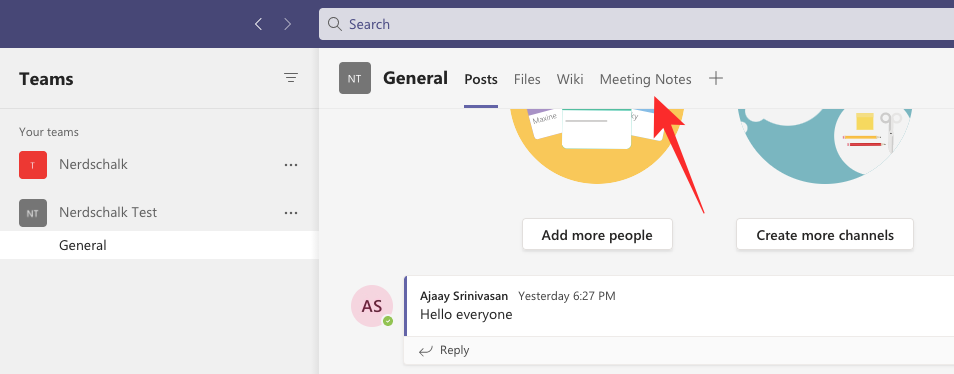
Dette skulle åbne fanen Mødenotater, og du skulle nu kunne se alle de noter, der er oprettet under denne specifikke kanal.
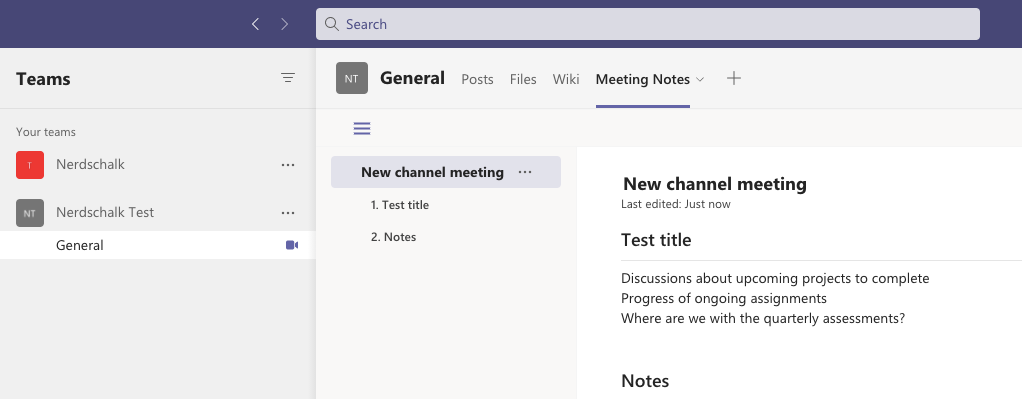
Se noter i private chats
Hvis du havde et privat møde med nogen på Microsoft Teams, kan du få adgang til de noter, der blev oprettet under dette møde, i dine chattråde på Microsoft Teams. For at få adgang til disse private mødenotater skal du klikke på fanen 'Chat' til venstre og åbne den mødebegivenhed, som du eller en anden i mødet har oprettet noter om fra chatsidebjælken i venstre side.
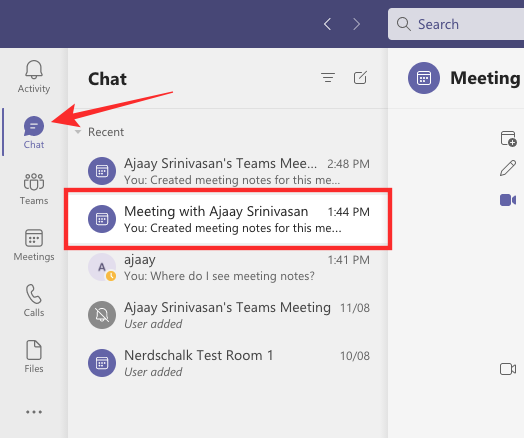
Når mødebegivenheden åbner, kan du se de noter, der blev oprettet under sessionen, ved at klikke på fanen 'Mødenotater' øverst. Du skulle nu se alle de noter, der blev oprettet under denne valgte mødebegivenhed på den aktuelle skærm.
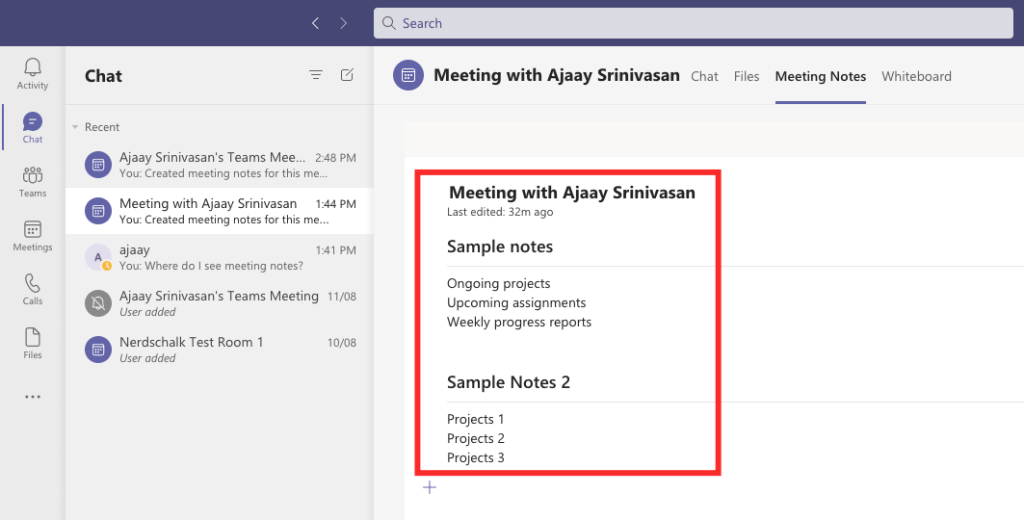
Det er alt, der er at vide om mødenotater i Microsoft Teams.
RELATEREDE

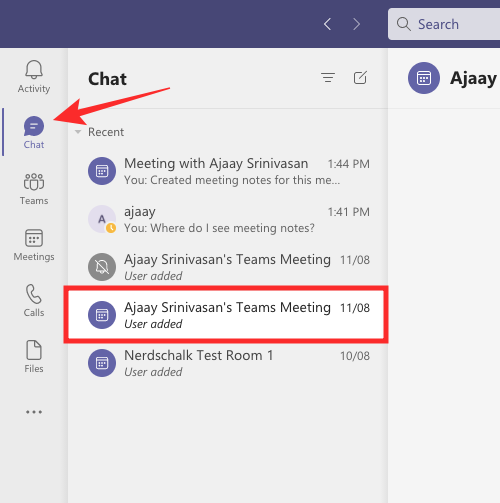
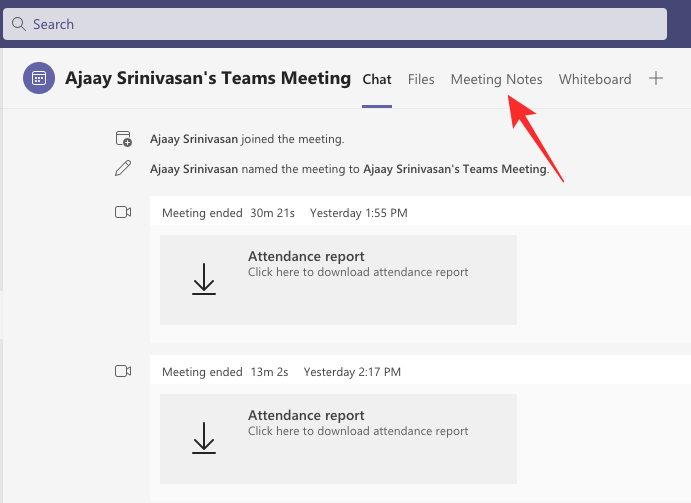
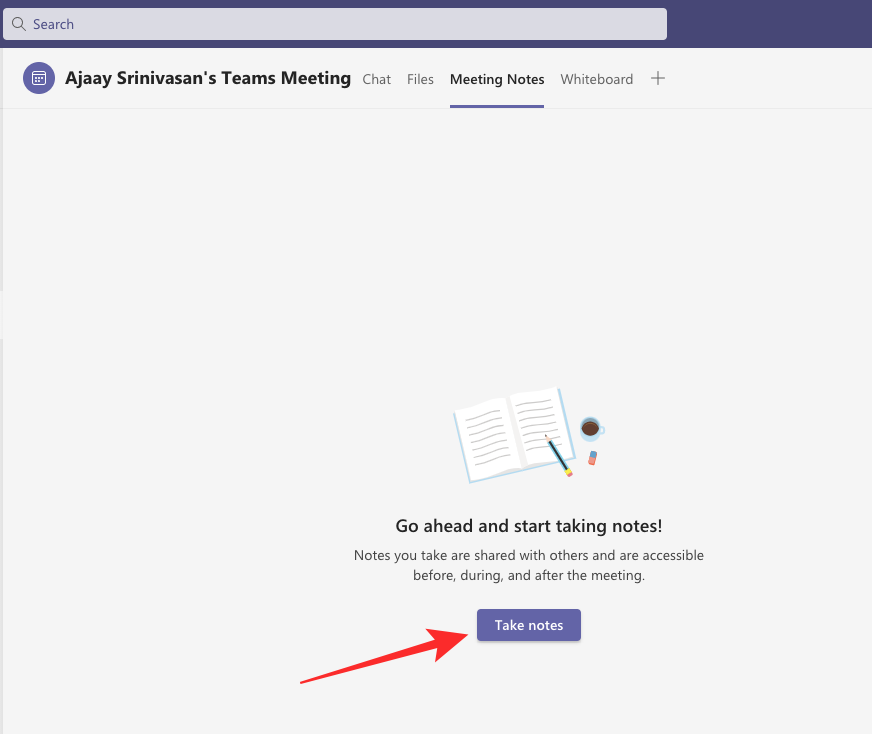
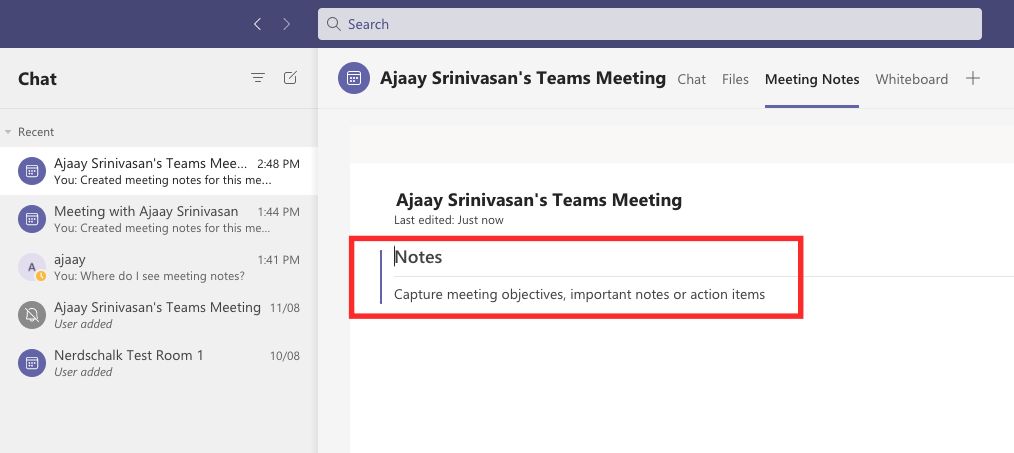
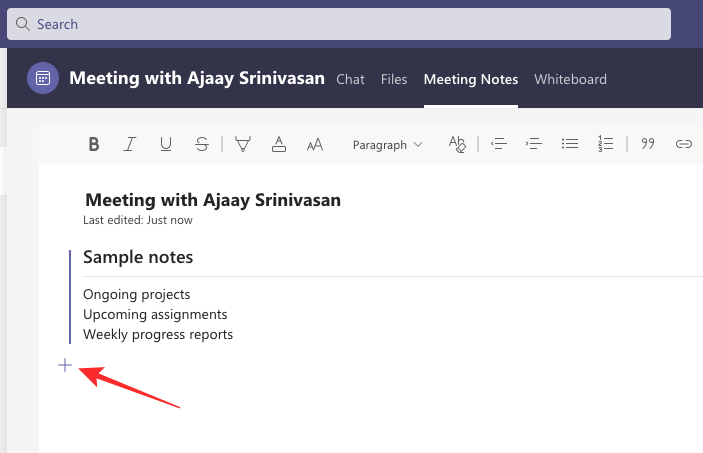
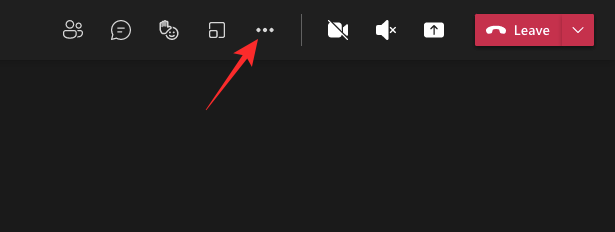
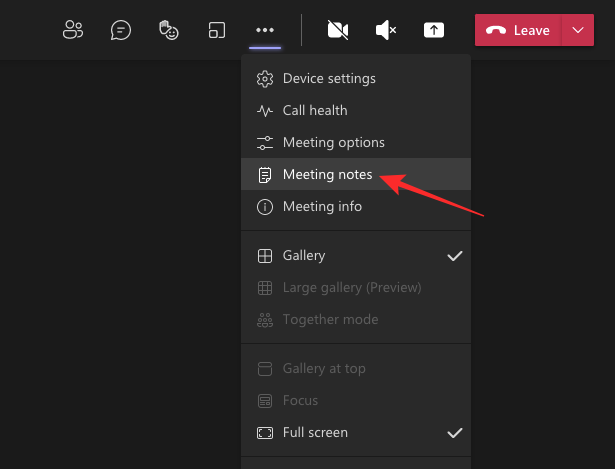
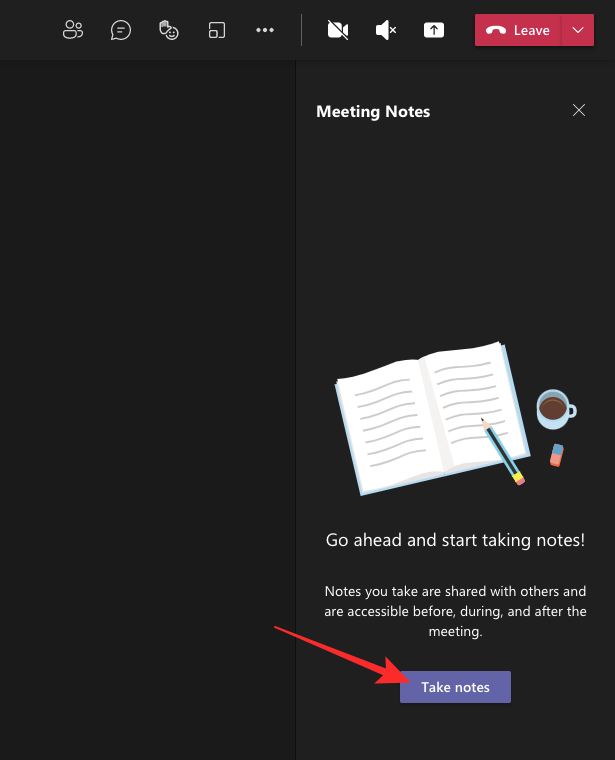
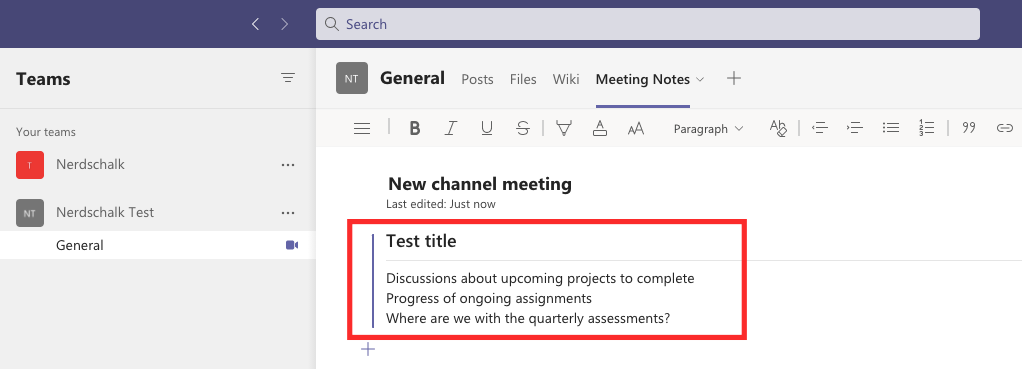
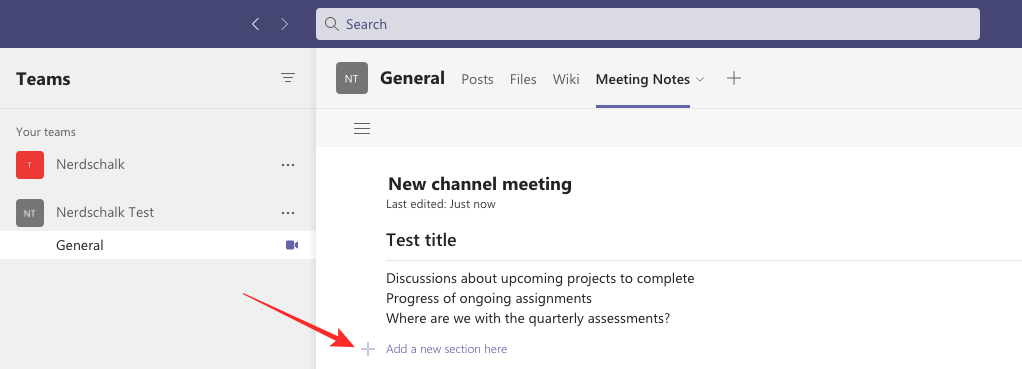
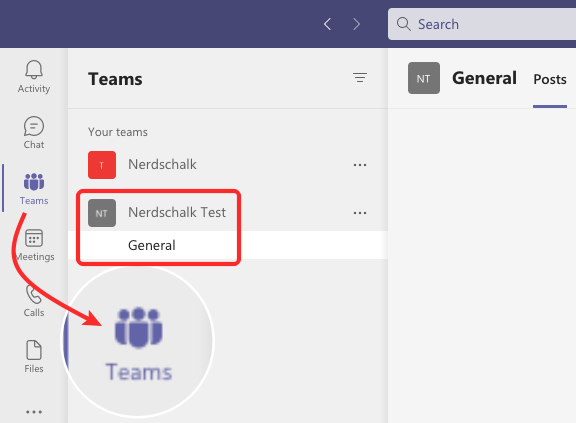
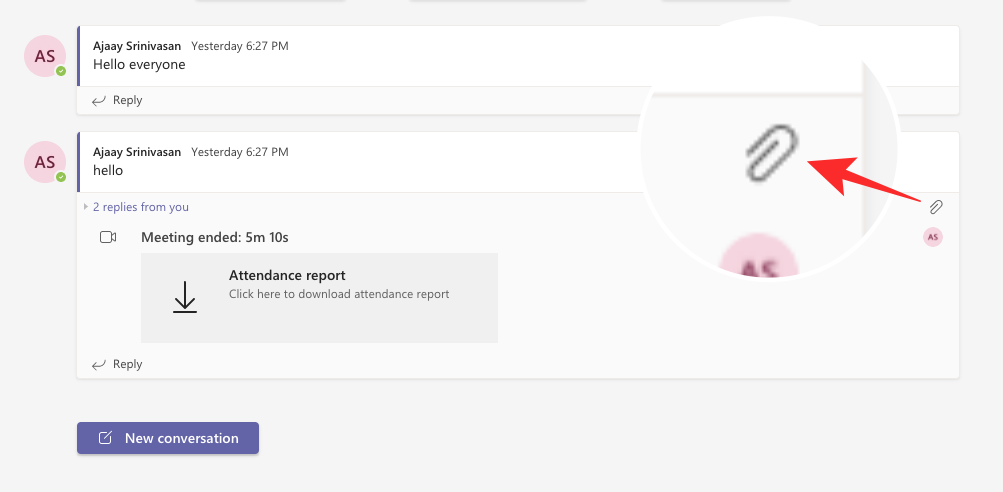
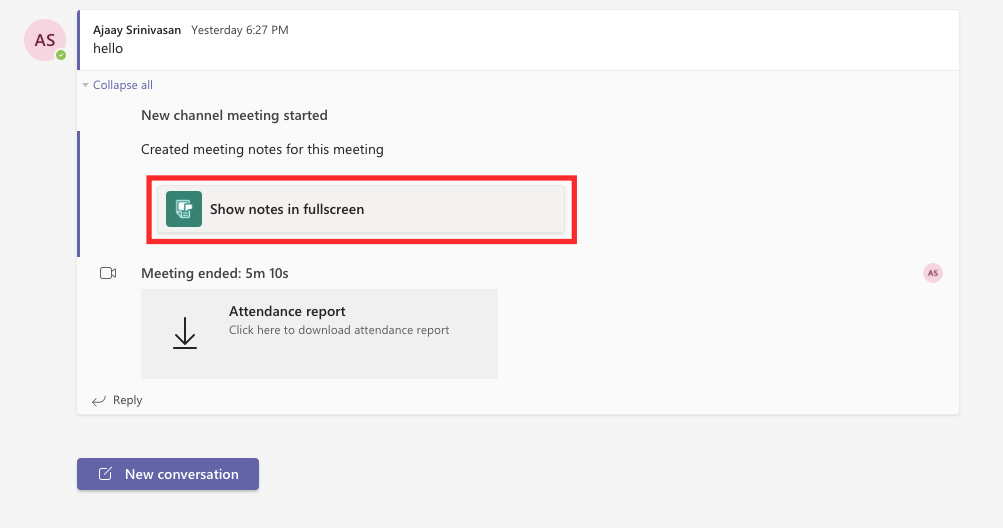
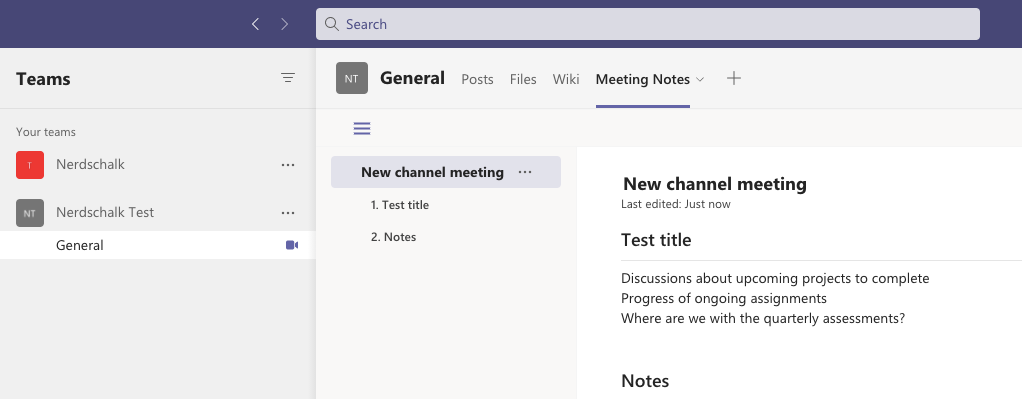
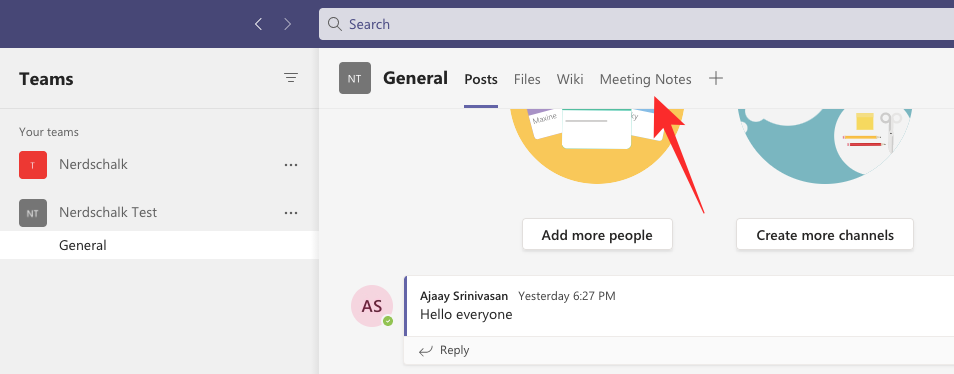
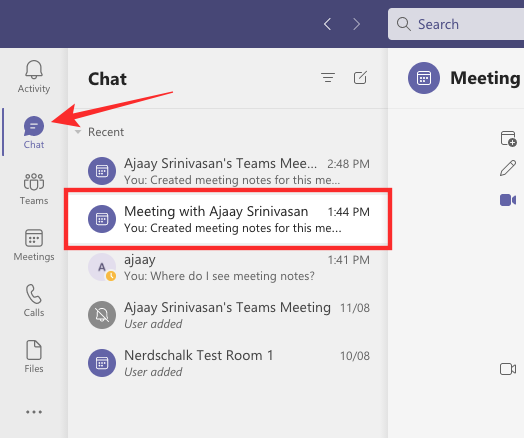
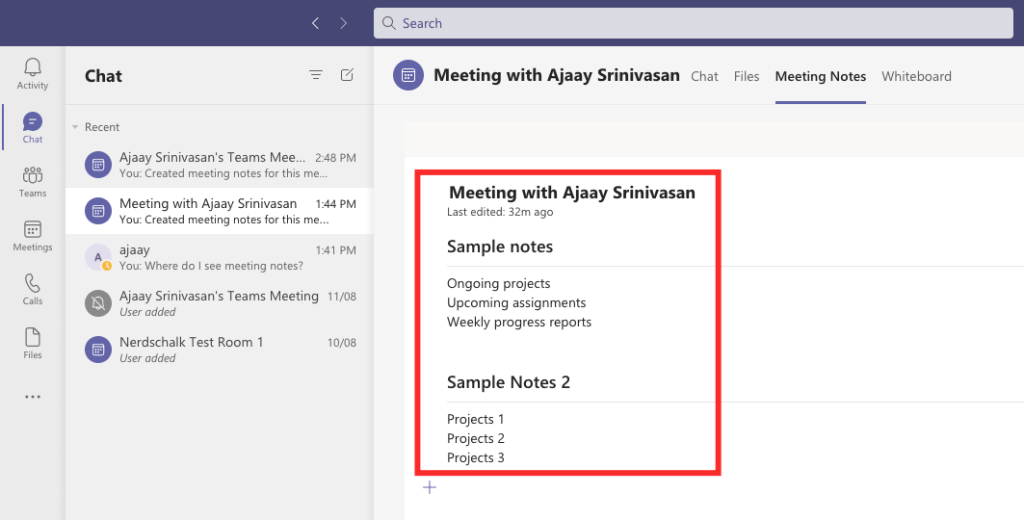


![Sådan afinstalleres McAfee på Windows 11 [5 måder] Sådan afinstalleres McAfee på Windows 11 [5 måder]](https://blog.webtech360.com/resources8/images31/image-4917-0105182719945.png)























